ASUS NW8255 User Manual
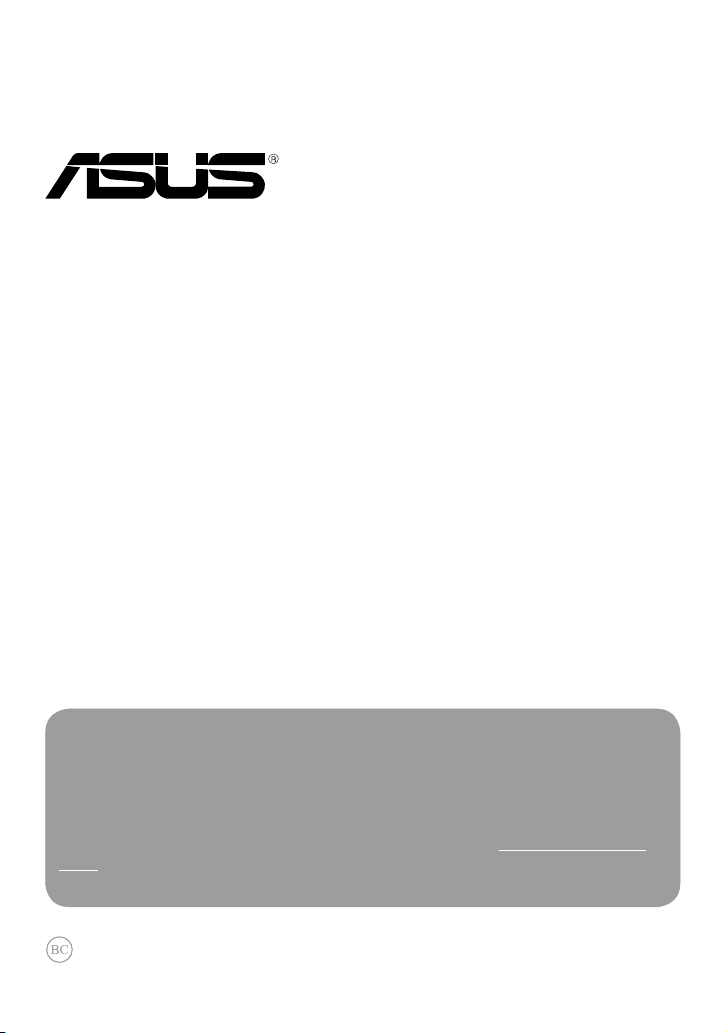
MeMO Pad
Elektronisk
håndbok
ASUS arbeider for å utvikle miljøvennlige produkter og emballasje for å ivareta
forbrukernes helse og minimere påvirkningen av miljøet. Ved å redusere
produksjonen av håndbøker, oppnår vi lavere karbonutslipp.
For detaljert bruksanvisning og relatert informasjon, henvises til bruksanvisningen
som fulgte med MeMO Pad eller besøk ASUS-støtteside på http://support.asus.
com/.
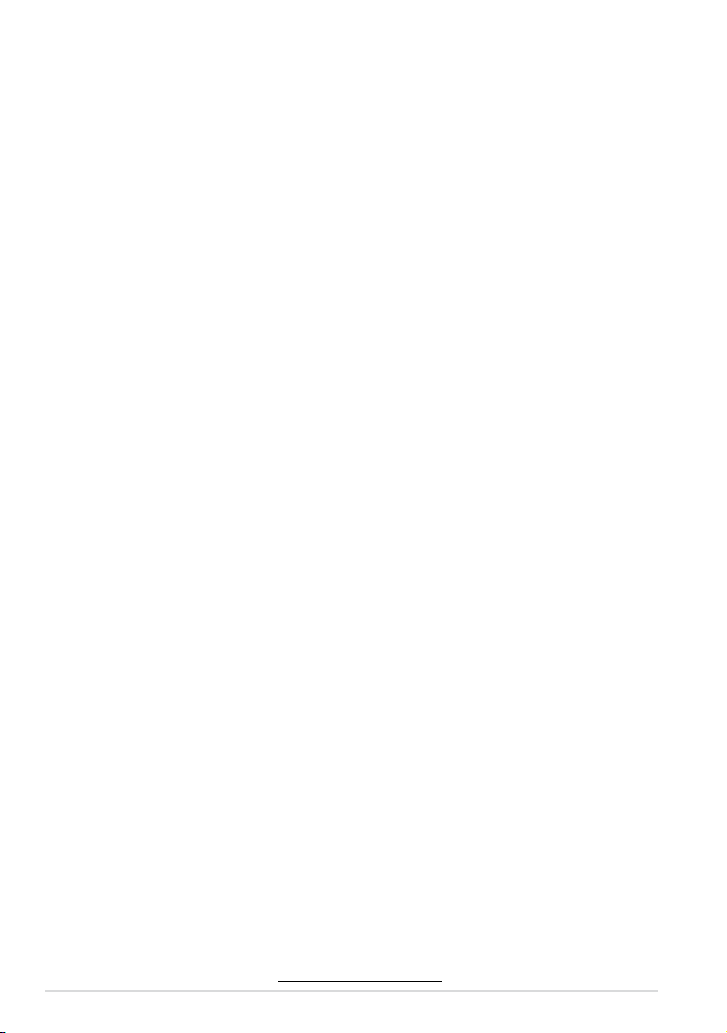
NW8255
August 2013
Andre utgave
Opphavsrettinformasjon
Ingen deler av denne manualen, inkludert produkter og programvare som beskrives i den, kan
reproduseres, overføres, skrives av, lagres i et gjenopprettingssystem, eller oversettes til et annet
språk i enhver form eller på enhver måte, bortsett fra dokumentasjon oppbevart av kjøperen for
sikkerhetskopiformål, uten særlig skriftlig tillatelse av ASUSteK COMPUTER INC. ("ASUS").
ASUS ANBRINGER DENNE MANUALEN SOM DEN FREMGÅR UTEN GARANTI AV NOE SLAG, HELLER
IKKE UTRYKKELIG ELLER INDIREKTE, INKLUDERT MEN IKKE BEGRENSET TIL DEM INDIREKTE
GARANTIER ELLER FORHOLD AV OMSETTELIGHET ELLER DUGELIGHET FOR ET SPESIELT FORMÅL.
I INGEN TILFELLER SKAL ASUS, DETS LEDERE, OFFISERER, ANSATTE ELLER AGENTER HOLDES
ANSVARLIGE FOR ENHVER INDIREKTE, SPESIELLE, TILFELDIGE ELLER KONSEKVENTE SKADE
(INKLUDERT SKADER FRA TAP AV FORTJENESTE, TAP AV FORRETNING, TAP AV BRUK ELLER DATA,
DRIFTSFORSTYRRELSE I BEDRIFTEN OG LIGNENDE), SELV OM ASUS HAR BLITT UNDERRETTET
OM MULIGHETENE FOR SLIKE SKADER OPPSTÅTT FRA ENHVER DEFEKT ELLER FEIL I DENNE
MANUALEN ELLER PRODUKTET.
Produkter og bedriftsnavn som dukker opp i denne manualen er muligens
registrerte varemerker eller opphavsrett av deres respektive rmaer og brukes kun
for identisering eller forklaring og til eierens fordel, uten hensikt til å krenke.
SPESIFIKASJONER OG INFORMASJON SOM FINNES I DENNE MANUALEN ER UTFORMET KUN FOR
INFORMASJONSBRUK OG KAN ENDRES TIL ENHVER TID UTEN BESKJED OG BØR IKKE TOLKES SOM
EN FORPLIKTELSE AV ASUS. ASUS TAR INGEN ANSVAR FOR FEIL ELLER UNØYAKTIGHETER SOM
KAN BEFINNE SEG I DENNE MANUALEN, INKLUDERT FOR PRODUKTER OG PROGRAMVARE SOM
BESKRIVES I DEN.
Copyright © 2013 ASUSTeK COMPUTER INC. Ettertrykk forbudt.
Ansvarsbegrensning
Forhold kan dukke opp hvor grunnet en feil fra ASUS sin side eller annet ansvar fra dem du kan
ha rett på å få dekket skader fra ASUS. I hvert slikt tilfelle, uavhengig av grunnen til at du har rett
på å få dekket skader fra ASUS, er ASUS ikke ansvarlig for noe mer enn kroppsskader (inkludert
død) og skader på eiendom og personlige eiendeler; eller andre faktiske og direkte skader
resultert fra utelatelse eller feil av utføring av rettsplikter under denne Garantierklæringen, opp til
gjeldende overtakelseskurs for hvert produkt.
ASUS vil kun være ansvarlige for eller erstatte deg for tap, skader eller krav basert i kontrakt,
forvoldt skade eller krenkelser under denne Garantierklæringen.
Denne begrensningen gjelder også for ASUS leverandører og forhandlere. Det er maksimum for
hva ASUS, dets leverandører og din forhandler er ansvarlig for kollektivt.
UNDER INGEN OMSTENDIGHETER ER ASUS ANSVARLIG FOR NOE AV FØLGENDE: (1)
TREDJEMANNS KRAV MOT DEG FOR SKADER; (2) TAP AV, ELLER SKADE PÅFØRT, DINE ARKIVER
ELLER DATA; ELLER (3) SPESIELLE, TILFELDIGE ELLER INDIREKTE SKADER ELLER FOR ENHVER
ØKONOMISK FØLGENDE SKADE (INKLUDERT TAP AV FORTJENESTE ELLER OPPSPARTE MIDLER),
SELV OM ASUS, DETS LEVERANDØRER ELLER DIN FORHANDLER ER INFORMERT OM MULIGHETEN.
Service og support
Besøk vårt erspråkelige nettsted på http://support.asus.com
2
MeMO Pad Elektronisk håndbok
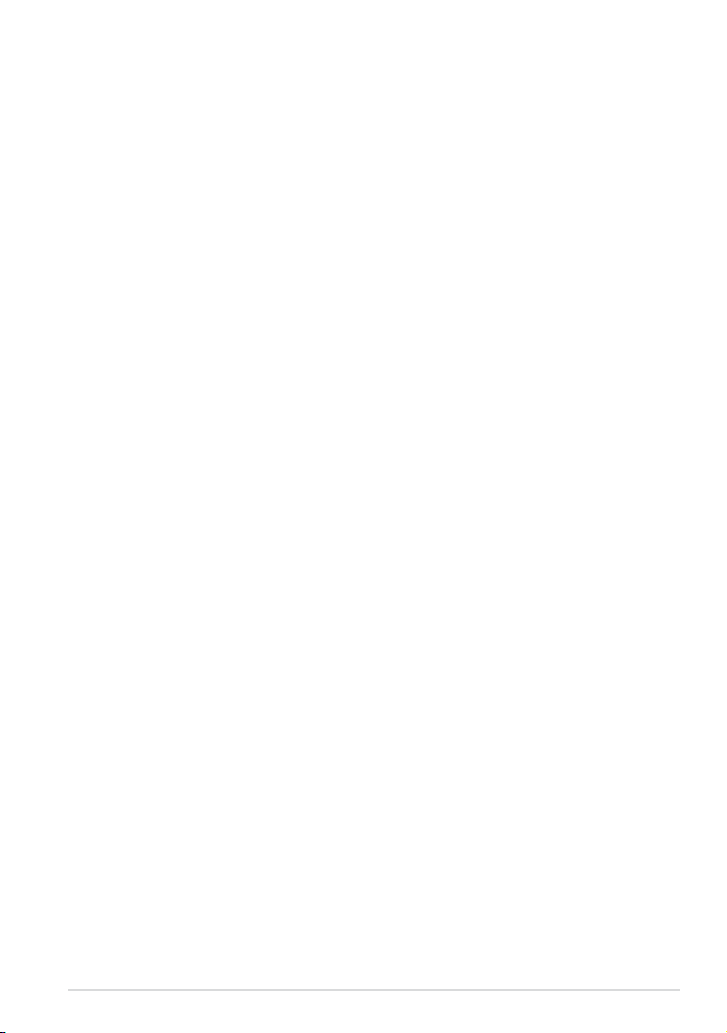
Innhold
Om denne håndboken ..................................................................................................6
Begreper brukt i denne håndboken .........................................................................7
Skrifttyper ..........................................................................................................................7
Sikkerhetshensyn ............................................................................................................. 8
Lade batteriene ................................................................................................................ 8
Bruke MeMO Pad ............................................................................................................. 8
Forholdsregler ved yreiser ......................................................................................... 8
Innhold i pakken ..............................................................................................................9
Kapittel 1:Maskinvareoppsett
Bli kjent med MeMO Pad dit ......................................................................................12
Forfra .........................................................................................................................12
Bakfra .........................................................................................................................
Kapittel 2:Bruke MeMO Pad
Sette opp MeMO Pad ditt ...........................................................................................18
Lade MeMO Pad .............................................................................................................18
Slå på MeMO Pad ditt ..................................................................................................20
Bevegelser med MeMO Pad .......................................................................................21
Kapittel 3:Arbeide med Android®
Starte opp for første gang ..........................................................................................26
Android®-låseskjerm .....................................................................................................27
Låse opp enheten ..........................................................................................................27
Legge til en bakgrunn på låseskjermen ................................................................28
Legge til et kontrollprogram på låseskjermen ....................................................28
Hjem-skjerm ....................................................................................................................29
Skjermvisninger .............................................................................................................30
Låse skjermorienteringen...........................................................................................31
Koble til verden ..............................................................................................................31
Koble til Wi-Fi-nettverk ................................................................................................31
13
K00B
3
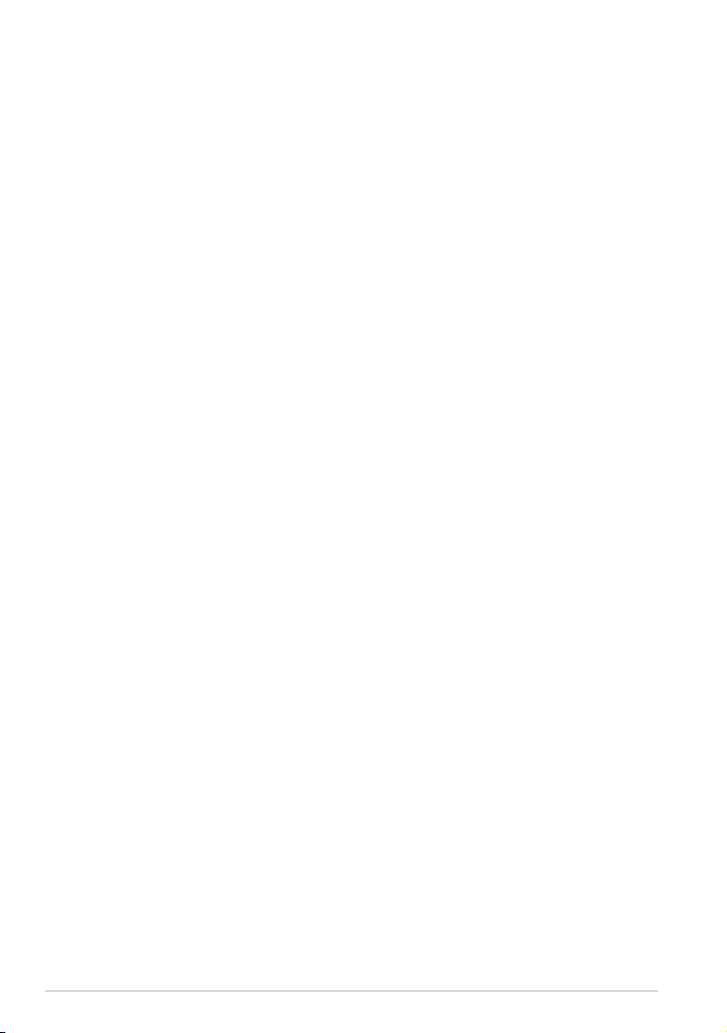
Bruke Bluetooth .............................................................................................................32
Behandle apper ..............................................................................................................34
Lage app-snarveier .......................................................................................................34
Fjerne app fra startskjerm ..........................................................................................34
Vise app-info ...................................................................................................................35
Lage app-mappe ...........................................................................................................36
Vise apper på Nylige-skjermen.................................................................................37
Task Manager ..................................................................................................................39
Filbehandling ................................................................................................................40
Tilgang til internlageret ..............................................................................................40
Tilgang til den eksterne lagringsenheten ............................................................40
Innstillinger ....................................................................................................................42
Slå av MeMO Pad ditt ...................................................................................................45
Sette nettbrettet i hvilemodus .................................................................................45
Kapittel 4:Forhåndsinstallerte apper
Et utvalg forhåndsinstallerte apper ........................................................................48
Play Music (Play Musikk) .............................................................................................48
Camera (Kamera) ...........................................................................................................50
Galleri .........................................................................................................................
Email (E-post) ..................................................................................................................59
Gmail .........................................................................................................................
Play Store (Play Butikk) ................................................................................................62
Kart .........................................................................................................................
MyLibrary Lite .................................................................................................................65
SuperNote Lite................................................................................................................70
ASUS Studio .....................................................................................................................76
BuddyBuzz .......................................................................................................................79
AudioWizard ....................................................................................................................80
ASUS Artist .......................................................................................................................81
App Locker (App-sikkerhetsskap) ...........................................................................83
Programbackup ............................................................................................................86
Widgets (Moduler) ........................................................................................................91
ASUS Battery (ASUS-batteri) ......................................................................................93
52
61
63
4
MeMO Pad Elektronisk håndbok
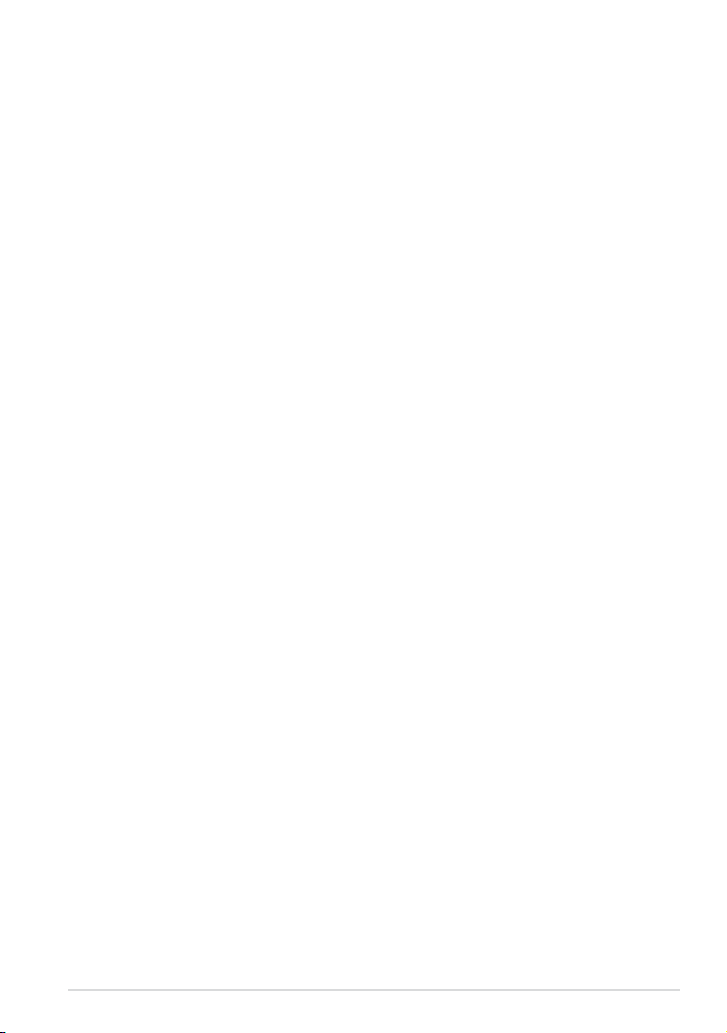
Tillegg
Kunngjøring fra Federal Communications Commission .................................96
Informasjon om RF-eksponering (SAR) .................................................................97
EC-samsvarserklæring .................................................................................................97
Advarsel fra IC .................................................................................................................97
Unngå hørselstap ..........................................................................................................98
CE-merking ......................................................................................................................98
Informasjon om RF-eksponering (SAR) – CE........................................................99
Sikkerhetskrav til strøm ...............................................................................................99
ASUS-resirkulering/tilbakeleveringstjenester .....................................................99
Melding om belegg ......................................................................................................99
Riktig deponering ......................................................................................................100
K00B
5
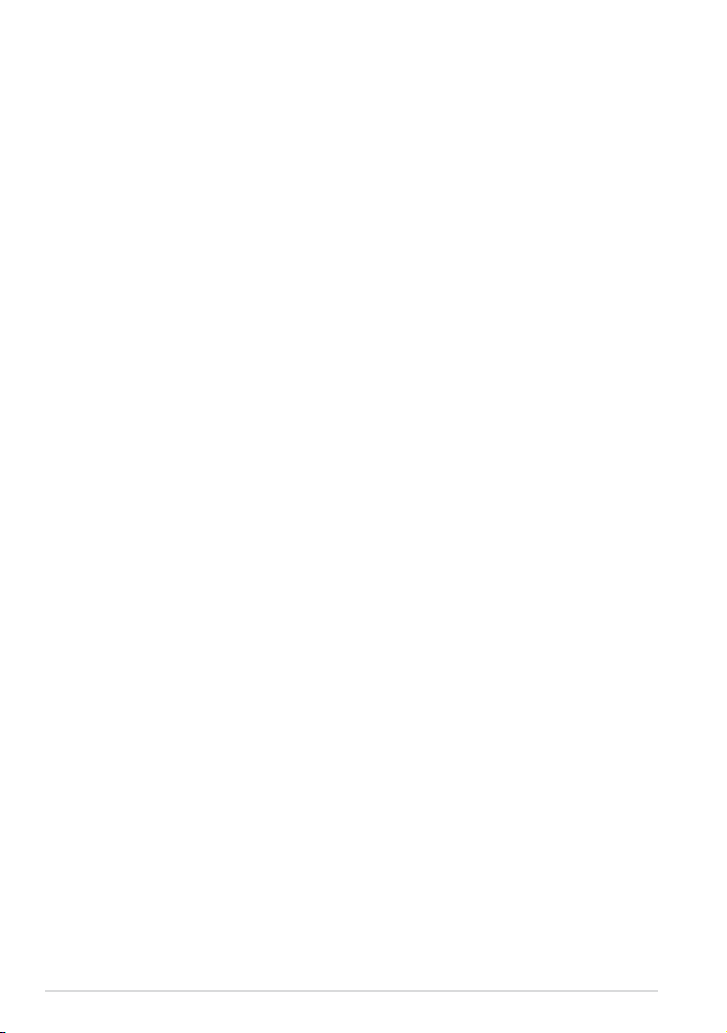
Om denne håndboken
Denne håndboken inneholder informasjon om maskinvare- og
programvarefunksjonene til MeMO Pad, inndelt i følgende kapitler:
Kapittel 1: Maskinvareoppsett
Dette kapitlet forklarer maskinvarekomponentene til MeMO Pad.
Kapittel 2: Bruke MeMO Pad
Dette kapitlet viser deg hvordan du bruker de forskjellige delene til MeMO
Pad.
Kapittel 3: Arbeide med Android®
Dette kapitlet gir en oversikt over bruk av Windows® RT på MeMO Pad.
Kapittel 4: Forhåndsinstallerte apper
Dette innebygde fremre kameraet lar deg ta bilder eller spille inn videoer
med MeMO Pad.
Tillegg
Denne delen inneholder merknader og sikkerhetserklæringer for MeMO
Pad.
6
MeMO Pad Elektronisk håndbok
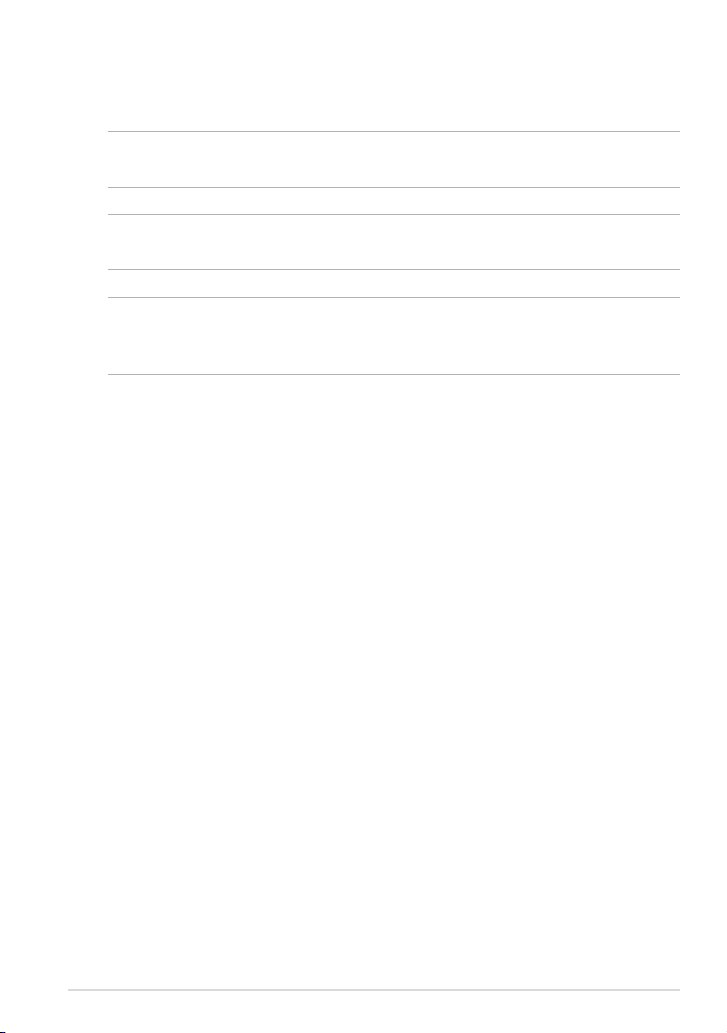
Begreper brukt i denne håndboken
For å utheve viktig informasjon i denne håndboken, presenteres noe tekst på
denne måten:
VIKTIG! Denne meldingen inneholder vitale instruksjoner som må følges for å
fullføre en oppgave.
TIPS: Denne meldingen inneholder tilleggsinformasjon og tips som kan hjelpe deg
med å fullføre oppgaver.
ADVARSEL! Denne meldingen inneholder viktig informasjon som må følges når du
utfører visse oppgaver av sikkerhetsgrunner, slik at du ikke skader din MeMO Pad og
komponentene i den.
Skrifttyper
Fet = Dette indikerer en meny eller et element som skal velges.
Kursiv = Dette viser til avsnitt som du kan lese i denne bruksanvisningen.
K00B
7
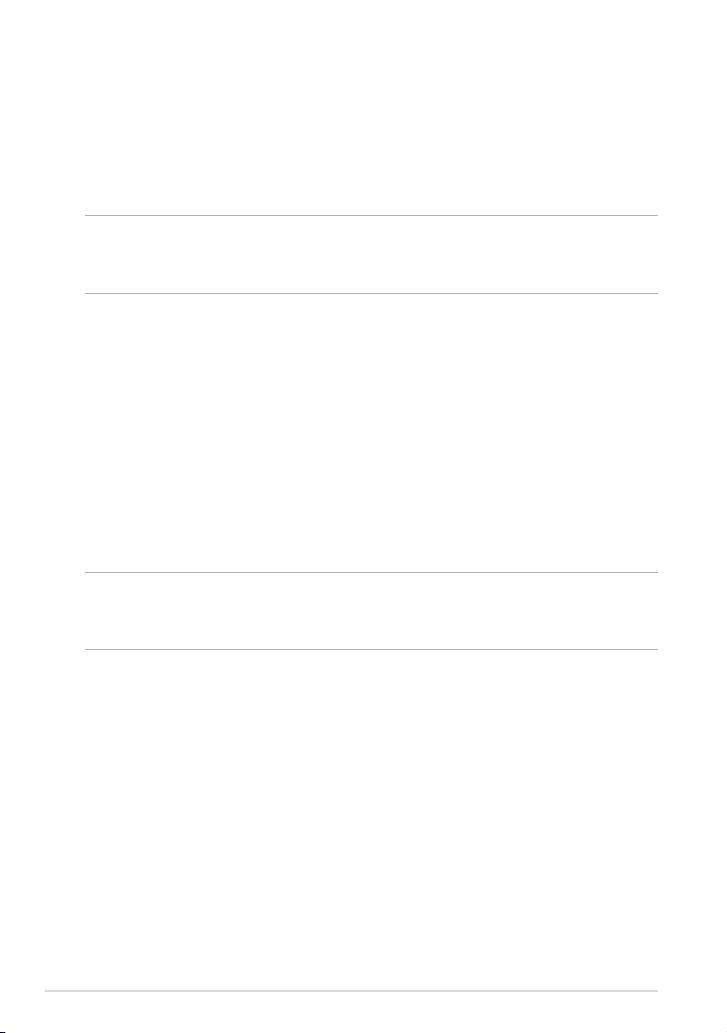
Sikkerhetshensyn
Lade batteriene
Sørg for at batteripakken er fulladet før du bruker MeMO Pad i batteridrift i
lange perioder. Husk at strømadapteren lader batteripakken så lenge den er satt
inn i en vekselstrømkilde. Vær oppmerksom på at det tar mye lenger tid å lade
batteripakken når MeMO Pad-en er i bruk.
VIKTIG! Ikke la MeMO Pad-brettet være tilkoblet strømforsyningen etter at det er
fulladet. MeMO Pad er ikke beregnet på å være tilkoblet strømforsyningen over
lengre tid.
Bruke MeMO Pad
Denne MeMo Pad må bare brukes i omgivelser hvor temperaturen er mellom 0°
og 35 °C.
Eksponering over lang tid for ekstremt høy eller lav temperatur kan tappe strøm
og forkorte batterilevetiden. Batteriets optimale ytelse ivaretas ved å sikre at det
oppbevares i omgivelser med anbefalt temperatur.
Forholdsregler ved yreiser
Kontakt yselskapet for å få informasjon om tilgjengelige tjenester og gjeldende
restriksjoner når det gjelder å bruke MeMO Pad ombord.
VIKTIG! Du kan sende MeMO Pad-brettet gjennom røntgenmaskiner (brukt på
gjenstander som plasseres på transportbånd), men ikke utsett brettet for magnetiske
detektorer og -lesere.
8
MeMO Pad Elektronisk håndbok
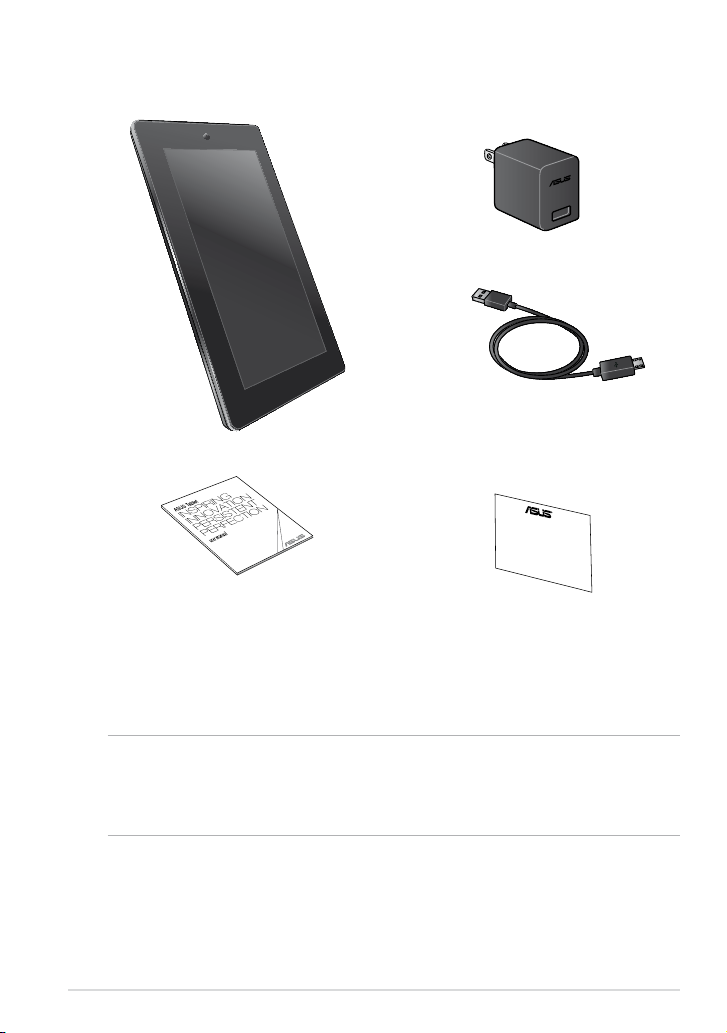
Innhold i pakken
ASUS MeMO Pad Mikro-USB-kabel
Brukerveiledning Garantikort
Strømadapter
Bemærk:
• Hvis noen av elementene mangler eller er skadet, kontakt forhandleren.
• Innhold kan variere avhengig av land eller region.
K00B
9
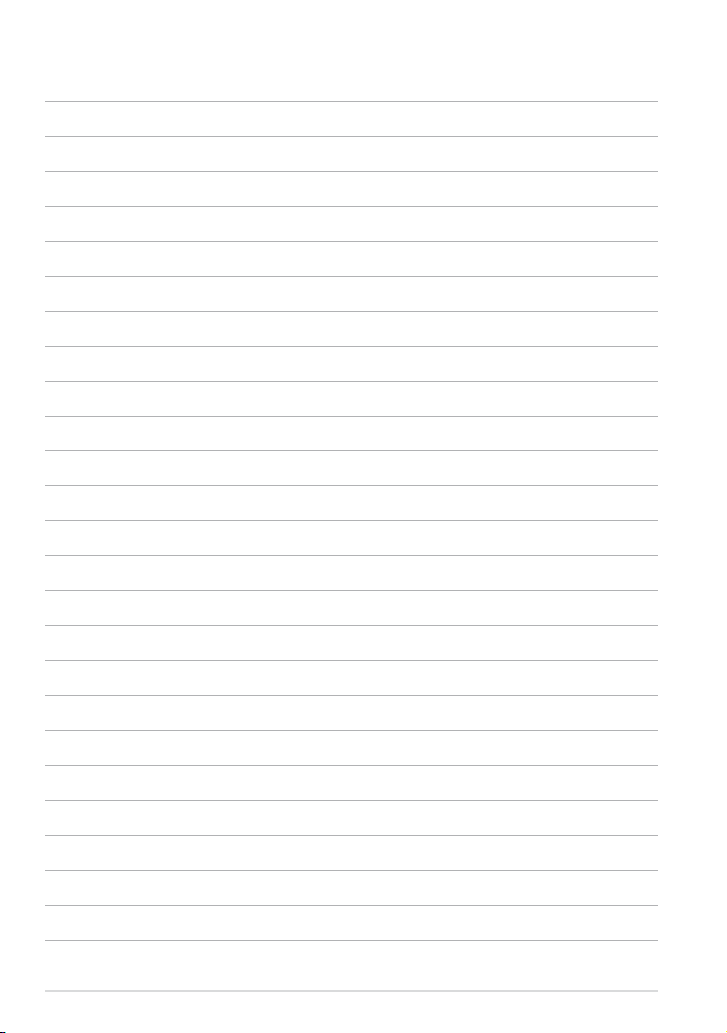
10
MeMO Pad Elektronisk håndbok
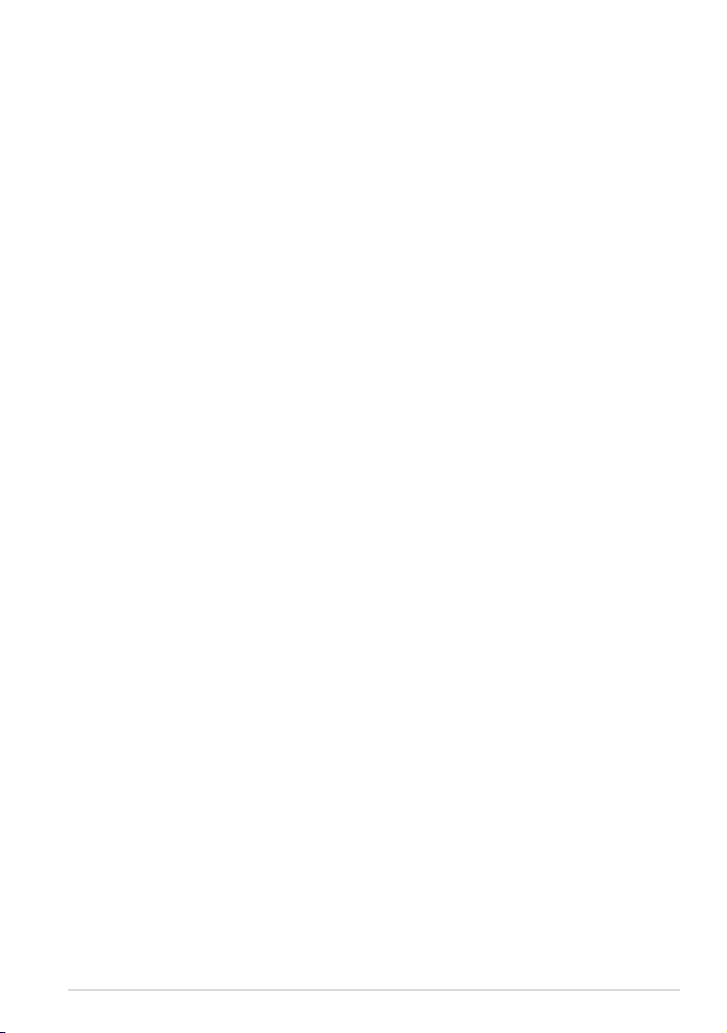
Kapittel 1: Maskinvareoppsett
K00B
11
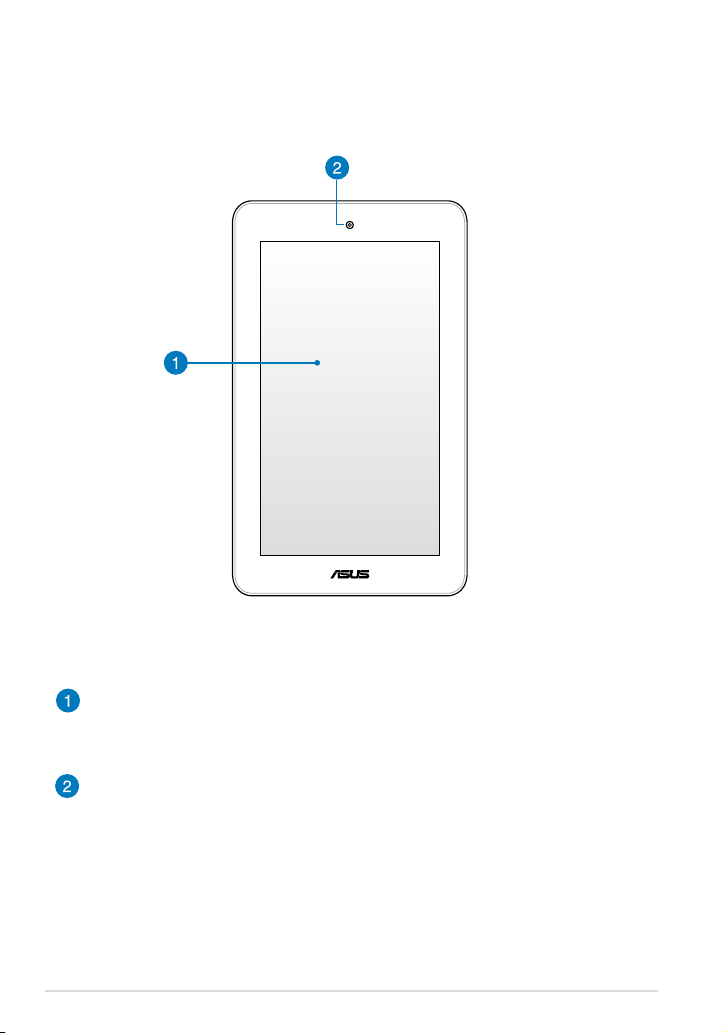
Bli kjent med MeMO Pad dit
Forfra
Berøringsskjerm
Berøringsskjermen lar deg betjene MeMO Pad ved hjelp av stylusen eller
berøringsbevegelser.
Bakre kamera
Dette innebygde bakre kameraet lar deg ta høydenisjonsbilder eller spille
inn høydenisjonsvideoer med MeMO Pad.
12
MeMO Pad Elektronisk håndbok
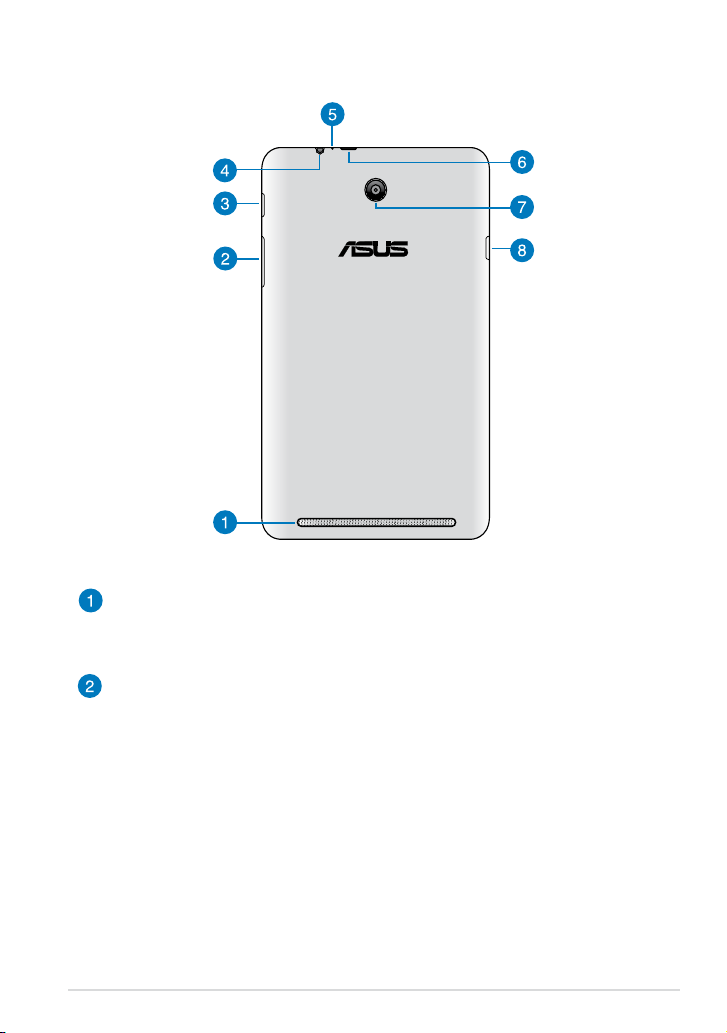
Bakfra
Høyttalere
Den innebygde høyttaleren lar deg høre lyd rett fra MeMO Pad.
Lydfunksjoner kontrolleres av en programvare.
Volum-knapp
Med volumknappen kan du øke eller redusere volumet på MeMO Pad.
K00B
13
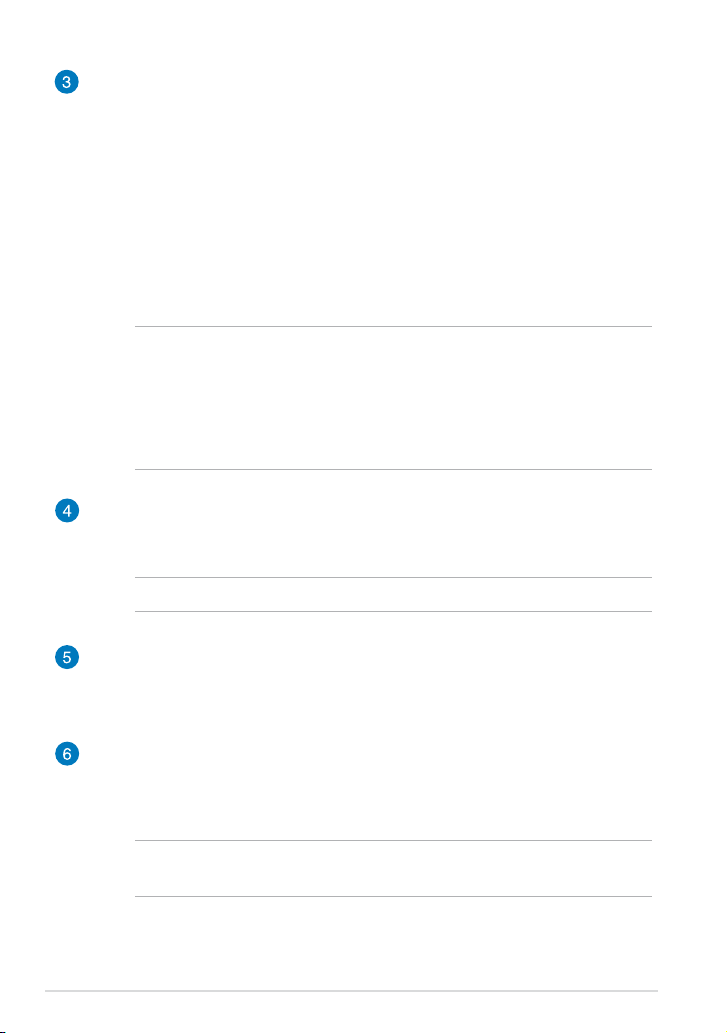
Strømknapp
Trykk på strømknappen i omtrent to (2) sekunder for å slå på MeMO Pad.
For å slå Memo Pad av, trykker du på strømknappen i ca to (2) sekunder og
velger Power o (Slå av) og deretter OK.
For å låse Memo Pad eller å sette den i standby-modus trykker du kort på
strømknappen.
Dersom Memo Pad slutter å reagere, trykk og hold knappen inne i ca åtte (8)
sekunder for å tvinge den til å slå seg av.
VIKTIG!
• Når Memo Pad er inaktiv i femten (15) sekunder, vil den automatisk gå til
ventemodus.
• Hvis du tvinger systemet til å starte på nytt, kan du miste data. Vi anbefaler
at du sikkerhetskopierer data regelmessig.
Høyttaler / Hodesett-kontakt
Denne porten lar deg koble MeMO Pad til forsterkede høyttalere eller et
hodesett.
VIKTIG! Denne porten støtter ikke en ekstern mikrofon.
Mikrofon
Denne innebygde mikrofonen kan brukes for videokonferanser,
stemmeberetning eller enkle lydopptak.
Mikro-USB 2.0-kontakt
Bruk mikro-USB (universell seriebuss) 2.0-kontakten til å lade batteripakken
eller levere strøm til MeMO Pad. Denne kontakten kan også brukes til å
overføre data fra datamaskinen til MeMO Pad eller omvendt.
TIPS: Når du kobler MeMO Pad til USB-kontakten på datamaskinen, lades
MeMO Pad bare når det er i hvilemodus (skjerm av) eller avslått.
14
MeMO Pad Elektronisk håndbok

Bakre kamera
Dette innebygde bakre kameraet lar deg ta høydenisjonsbilder eller spille
inn høydenisjonsvideoer med MeMO Pad.
Micro SD-kortspor
MeMO Pad leveres med en ekstra innebygd minnekortleser med et spor
som passer til microSD- , microSDHC-kort.b
K00B
15
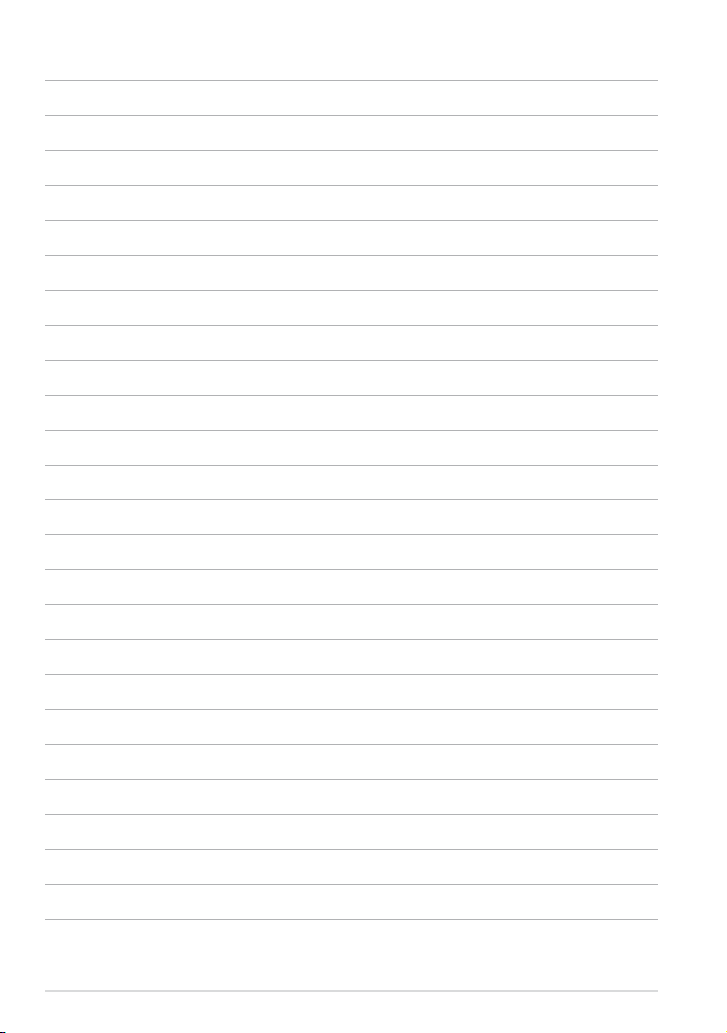
16
MeMO Pad Elektronisk håndbok
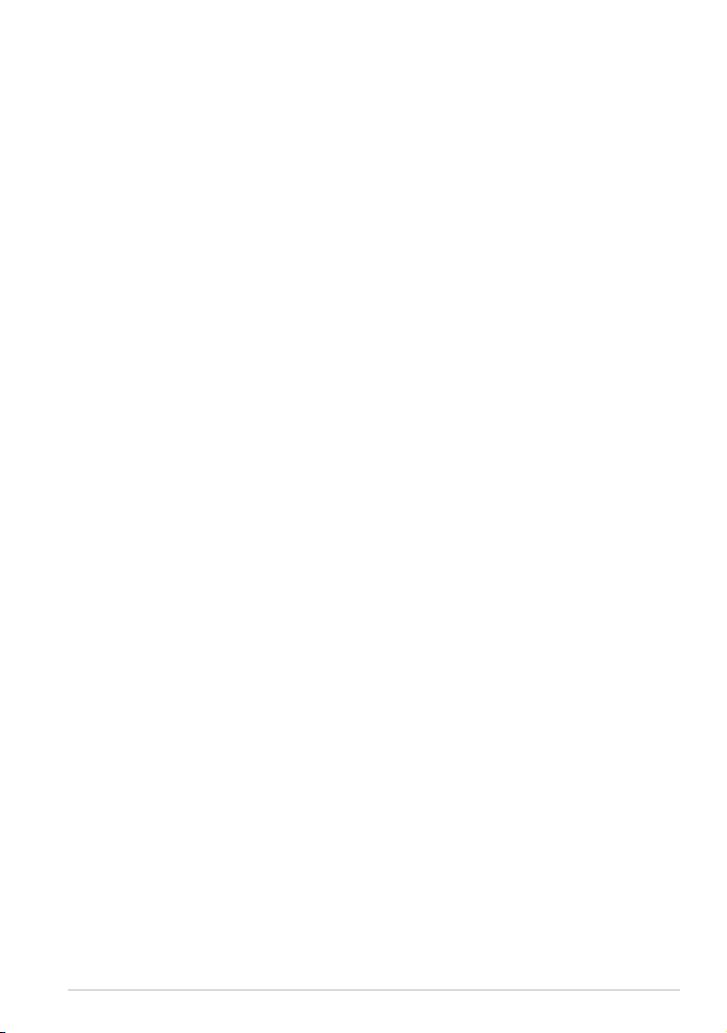
Kapittel 2: Bruke MeMO Pad
K00B
17
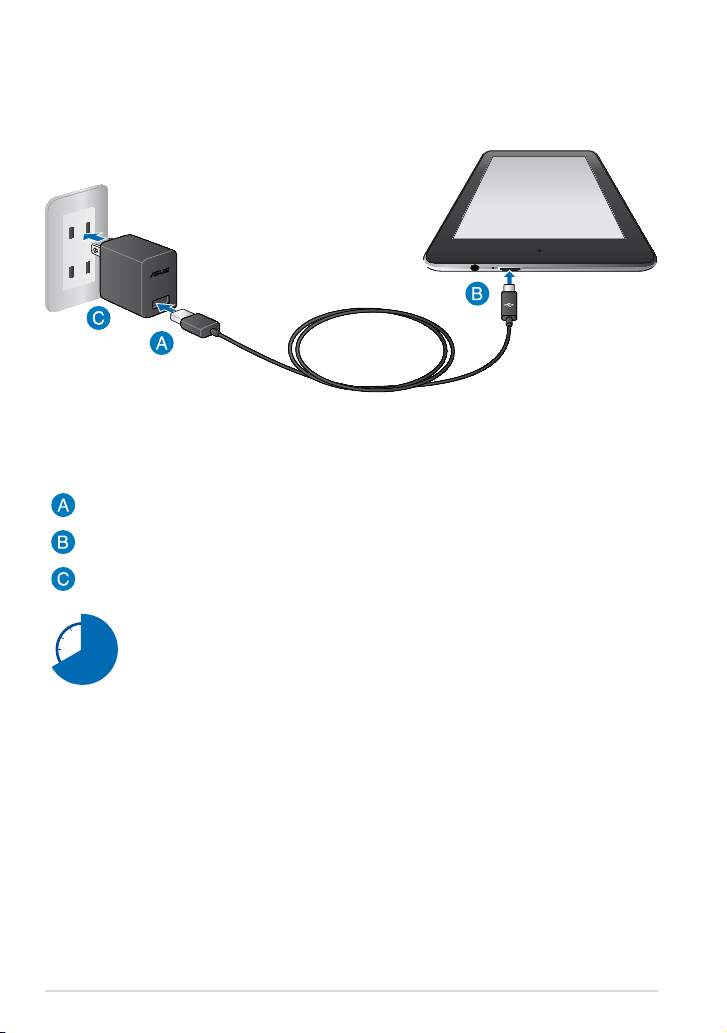
Sette opp MeMO Pad ditt
Lade MeMO Pad
Slik lades MeMO Pad-brettet:
Koble mikro-USB-kabelen til strømadapteren.
Sett mikro-USB-kontakten inn i MeMO Pad.
Sett strømadapteren inn i en jordet stikkontakt.
18
Lad MeMO Pad-brettet i åtte (8) timer før du bruker det med
batteridrift for første gang.
MeMO Pad Elektronisk håndbok
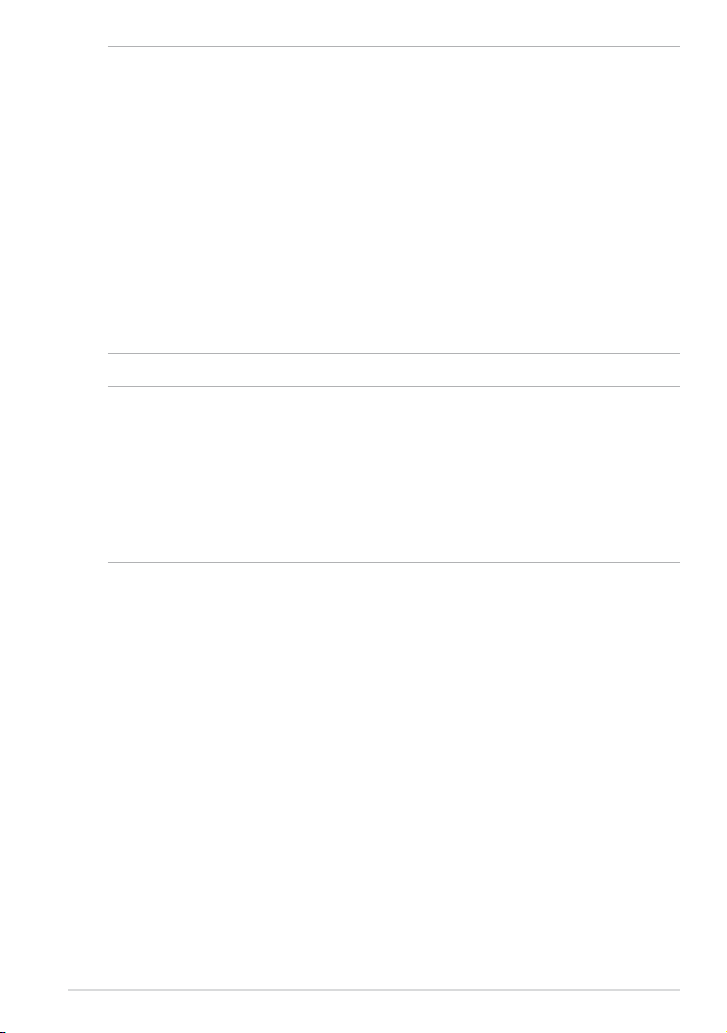
VIKTIG!
• Bruk bare den medfølgende strømadapteren og mikro-USB-kabelen til å lade
MeMO Pad. Bruk av en annen strømadapter kan skade MeMO Pad.
• Trekk den beskyttende lmen fra strømadapteren og mikro-USB-kabelen før du
lader MeMO Pad for å unngå risiko eller personskade.
• Påse at strømadapteren settes i riktig stikkontakt med riktig merkestrøm. Denne
adapteren leverer likestrøm på 5.2 V, 1.35 A.
• Ikke la MeMO Pad-brettet være tilkoblet strømforsyningen etter at det er fulladet.
MeMO Pad er ikke beregnet på å være tilkoblet strømforsyningen over lengre tid.
• Når du bruker MeMO Pad med en strømadapter, må stikkontakten være jordet, i
nærheten av enheten og lett tilgjengelig.
Bemærk:
• MeMO Pad-brettet kan lades via USB-kontakten på datamaskinen, men lades bare
når det er i hvilemodus (skjerm av) eller avslått.
• Oppladning via USB-kontakten kan ta lenger å fullføre.
• Hvis datamaskinen ikke leverer nok strøm til å lade MeMO Pad-brettet, kan du i
stedet lade det via stikkontakten.
K00B
19
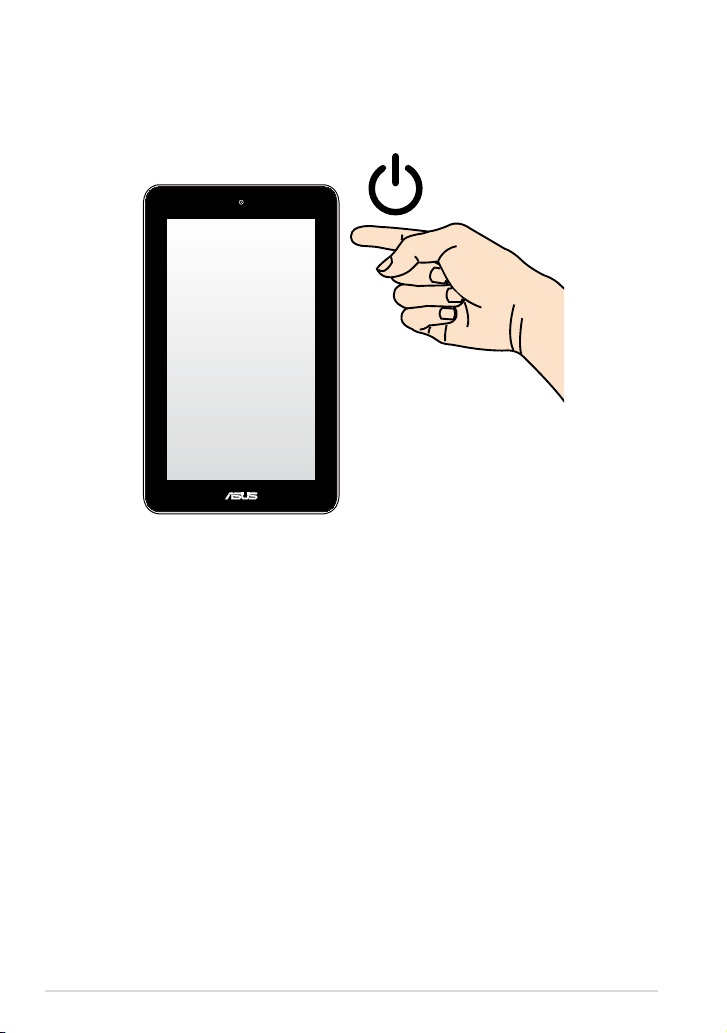
Slå på MeMO Pad ditt
Trykk på strømknappen i omtrent to (2) sekunder for å slå på MeMO Pad.
20
MeMO Pad Elektronisk håndbok
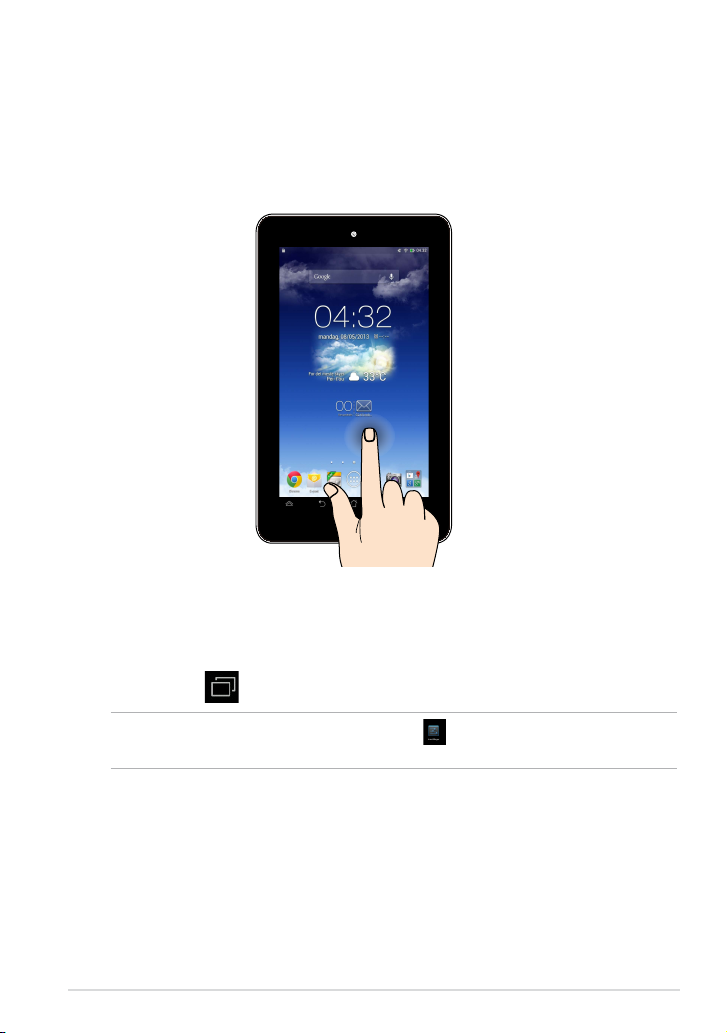
Bevegelser med MeMO Pad
De følgende bevegelsene kan brukes på berøringsskjermen til å navigere,
samhandle med og starte de eksklusive funksjonene som følger med MeMO Padbrettet.
Dra/trykke og holde / trykke lenge
For å ytte en app, trykk og hold appen og dra den til et nytt sted.
q
For å slette en app fra hovedskjermen, trykk og hold appen og dra den opp til
q
den øvre kanten av skjermen.
Trykk og hold .
q
TIPS: For å aktivere denne innstillingen, gå til > ASUS tilpasset innstilling og
avmerk deretter Ta opp skjermbilder ved å holde Nylige apps-tasten.
K00B
21
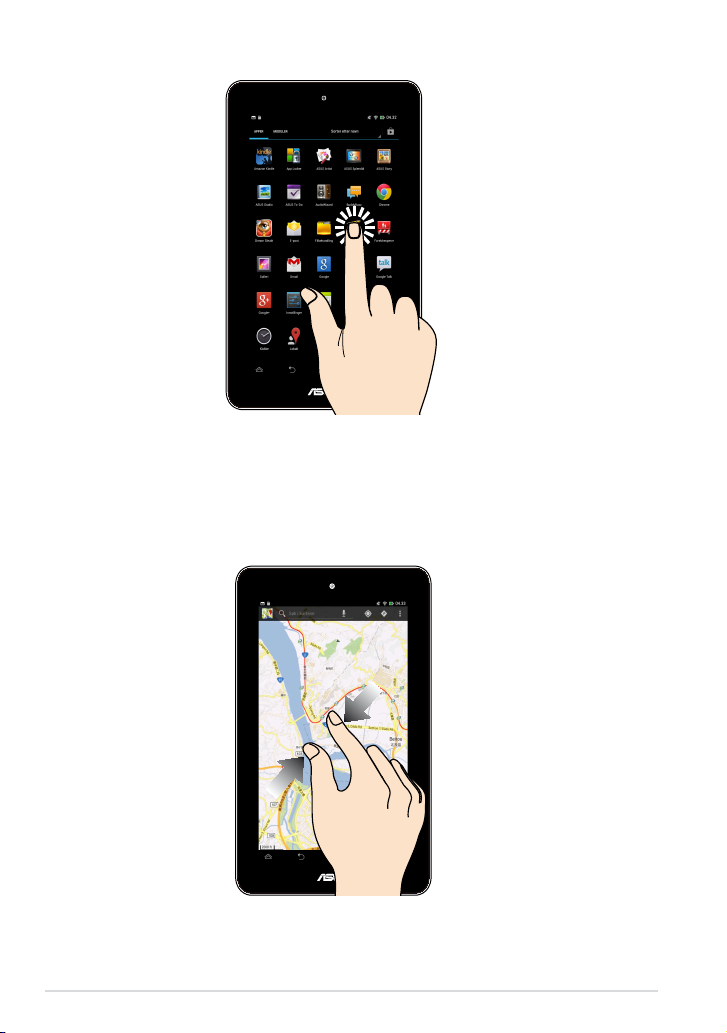
Trykke/berøre
Trykk på en app for å starte den.
q
Trykk på en l i Filbehandling-appen for å velge og åpne len.
q
Zoome ut
Før to ngre mot hverandre på berøringspanelet for å zoome ut et bilde i Galleri,
Kart eller Steder.
22
MeMO Pad Elektronisk håndbok
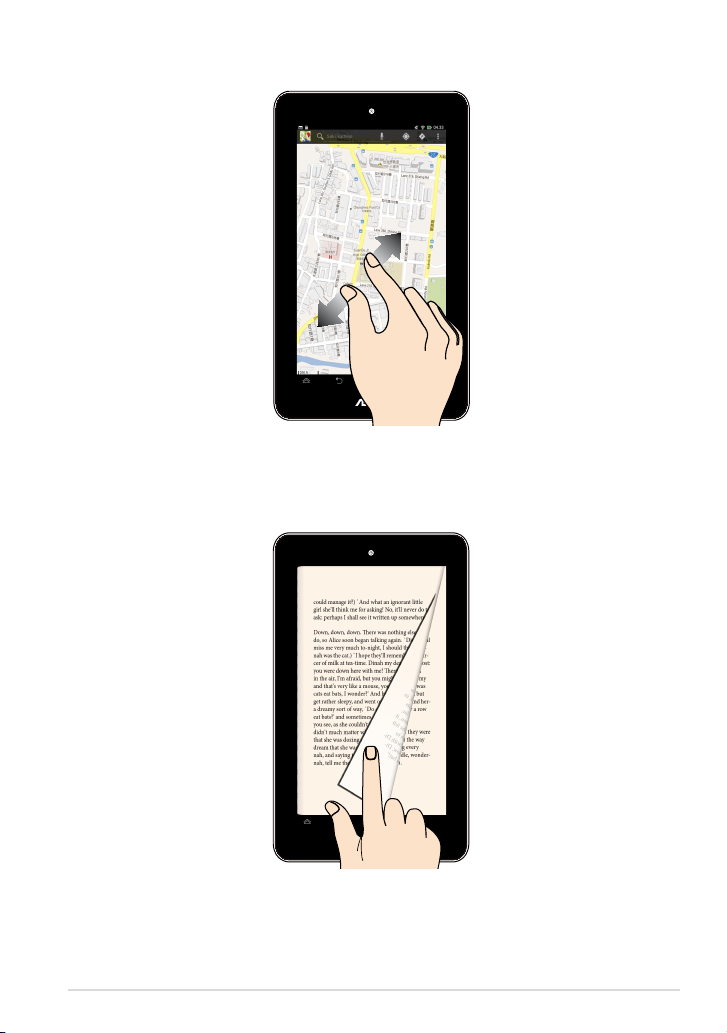
Zoome inn
Spre to ngre fra hverandre på berøringspanelet for å zoome inn et bilde i Galleri,
Kart eller Steder.
Sveipe
Sveip ngeren til høyre eller venstre på berøringsskjermen for å veksle mellom
skjermer eller bla gjennom sidene i en e-bok eller et bildegalleri.
K00B
23
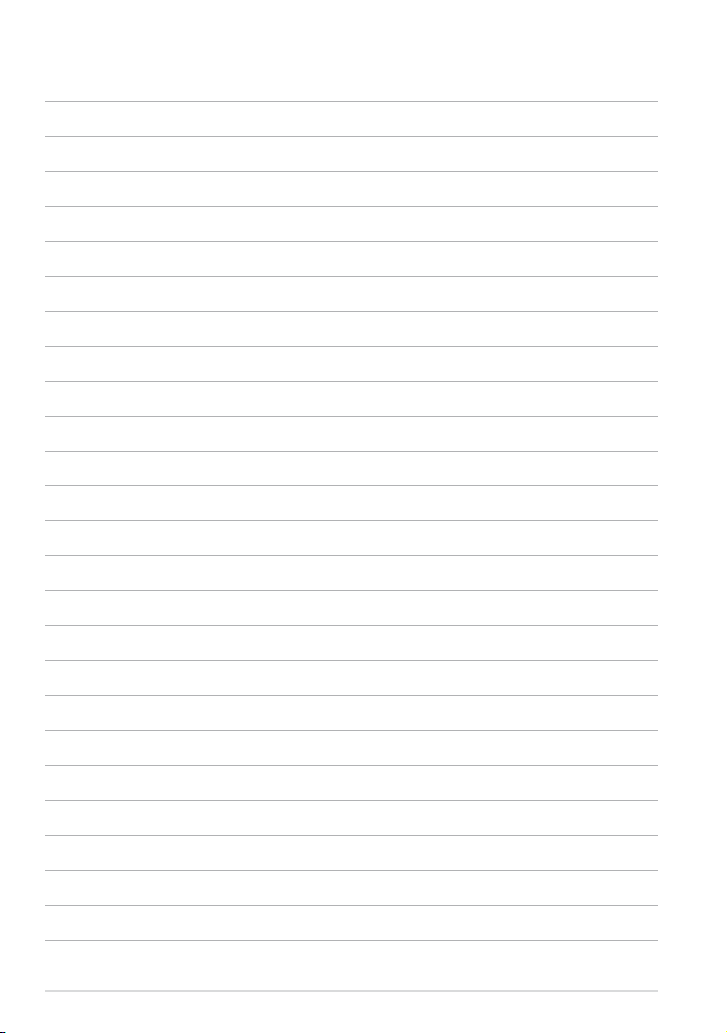
24
MeMO Pad Elektronisk håndbok
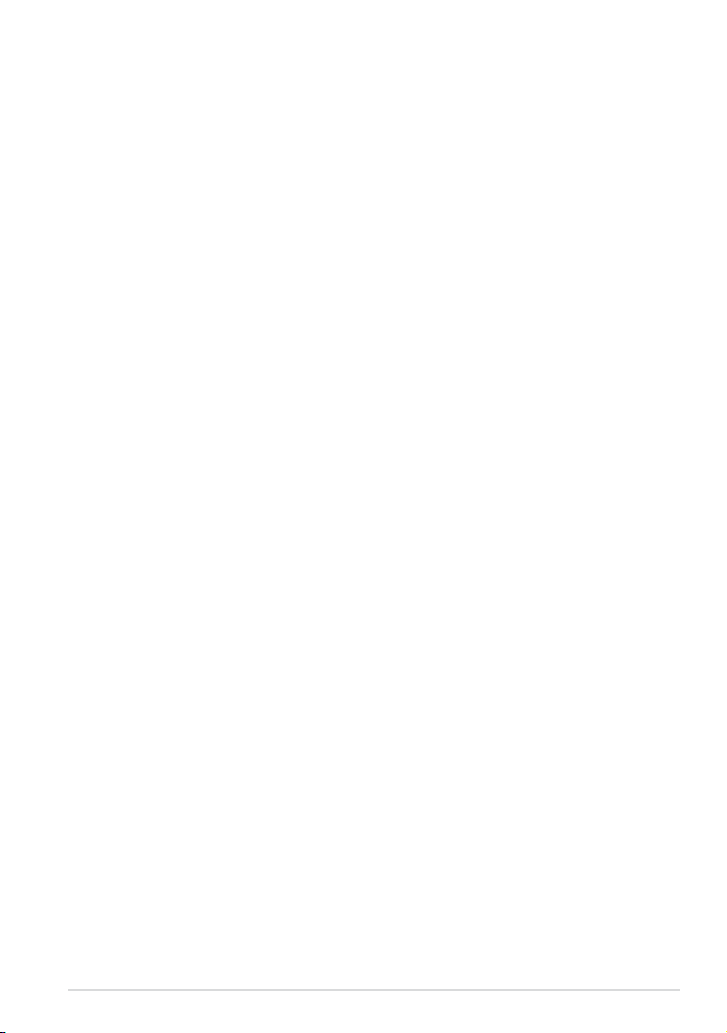
Kapittel 3: Arbeide med Android®
K00B
25
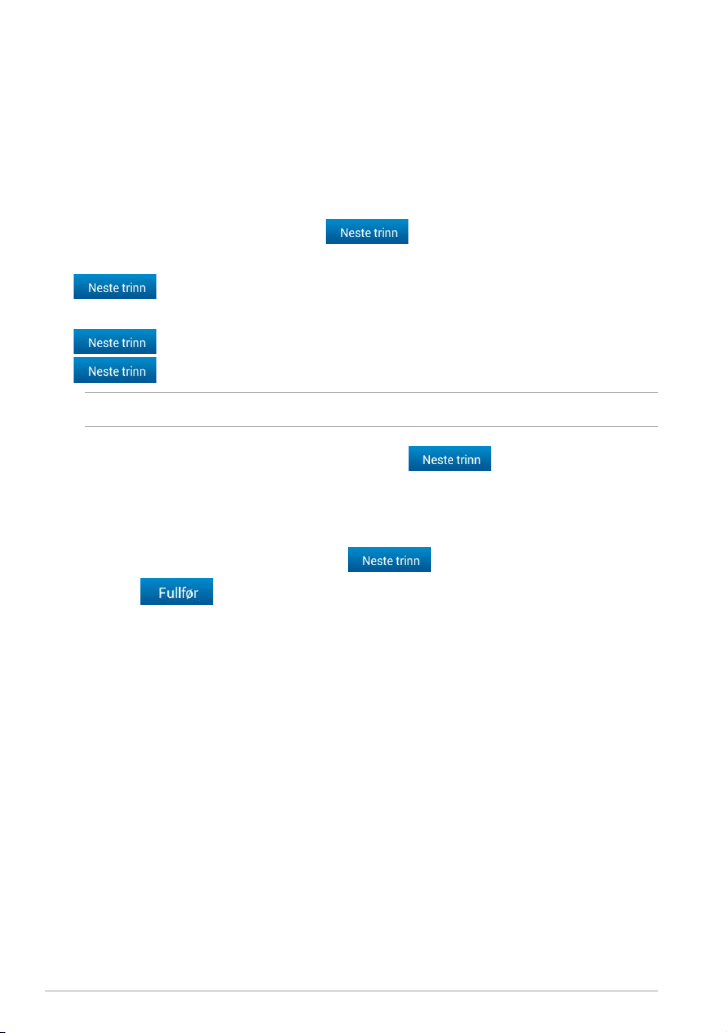
Starte opp for første gang
Når du starter MeMO Pad for første gang, vil en serie med skjermbilder hjelpe
deg med kongurering av de grunnleggende innstillingene for Android®-
operativsystemet.
Slik starter du MeMO Pad-brettet for første gang:
1. Slå på MeMO Pad’en ditt.
2. Velg et språk og trykk deretter på
3. Velg en innmatingsmetode eller et tastaturformat og trykk deretter på
.
4. Trykk på et nettverksnavn i listen med tilgjengelige Wi-Fi-nettverk og deretter
. Du kan hoppe over nettverkstilkoblingen ved å trykke på
.
MERK: Enkelte Wi-Fi-nettverk kan be deg taste inn en passkode.
5. Velg type for datasynkronisering og trykk på .
6. Følg anvisningene på skjermen for å kongurere de følgende elementene:
Google-innstillinger og -tjenester
q
q Google-konto
7. Angi dato og klokkeslett og trykk på
8. Trykk på
9. Trykk på OK på startsiden for å begynne å utforske MeMO Pad.
for å gå til startsiden.
.
.
26
MeMO Pad Elektronisk håndbok
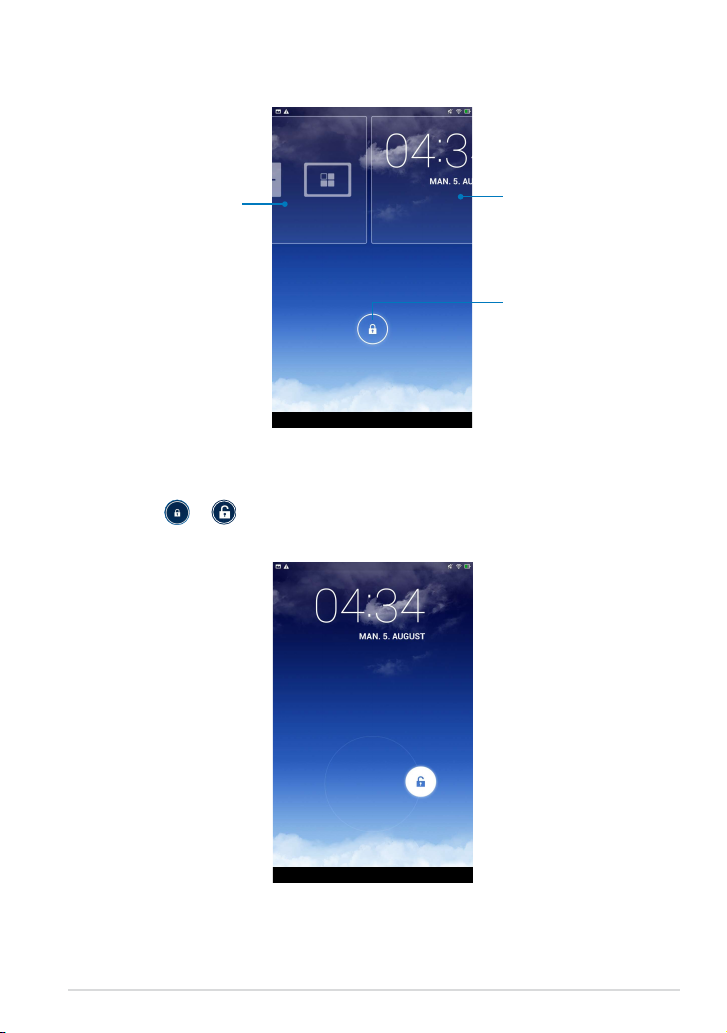
Android®-låseskjerm
Panel for bakgrunn og
kontrollprogram
Låse opp enheten
Trykk og dra til .
Panel for klokkeslett og dato
Låsikon
K00B
27
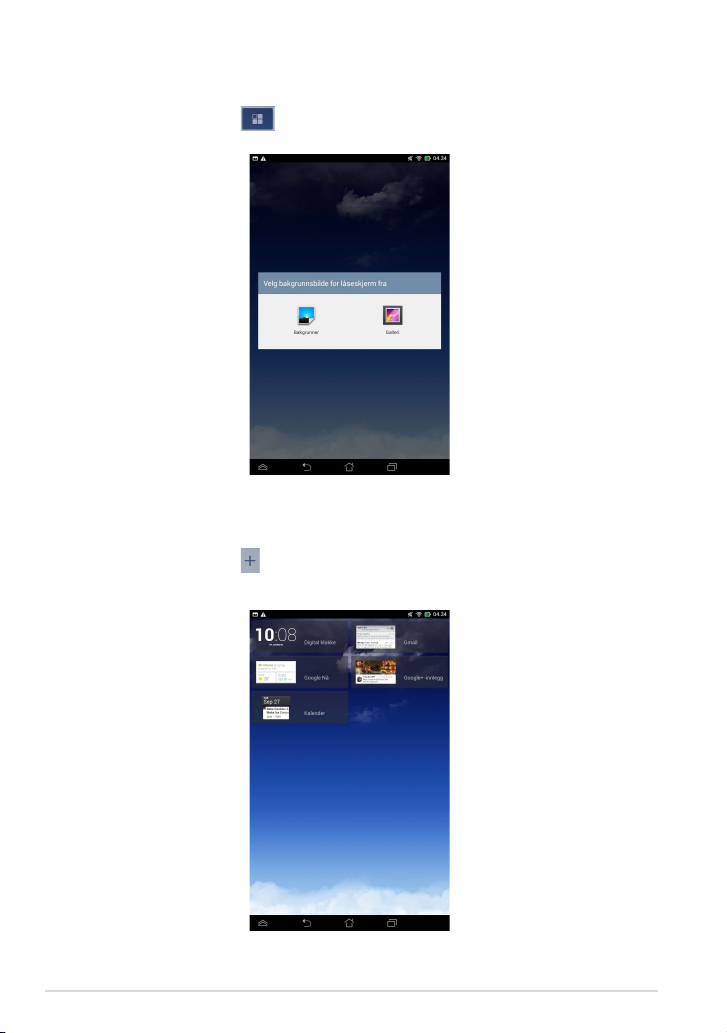
Legge til en bakgrunn på låseskjermen
Sveip panelet for klokkeslett og dato til høyre for å se panelet for bakgrunn og
kontrollprogram, trykk på og velg en bakgrunn fra Gallery (Galleri) eller
Wallpapers (Bakgrunner).
Legge til et kontrollprogram på låseskjermen
Sveip panelet for klokkeslett og dato til høyre for å se panelet for bakgrunn og
kontrollprogram, trykk på og velg et kontrollprogram.
28
MeMO Pad Elektronisk håndbok
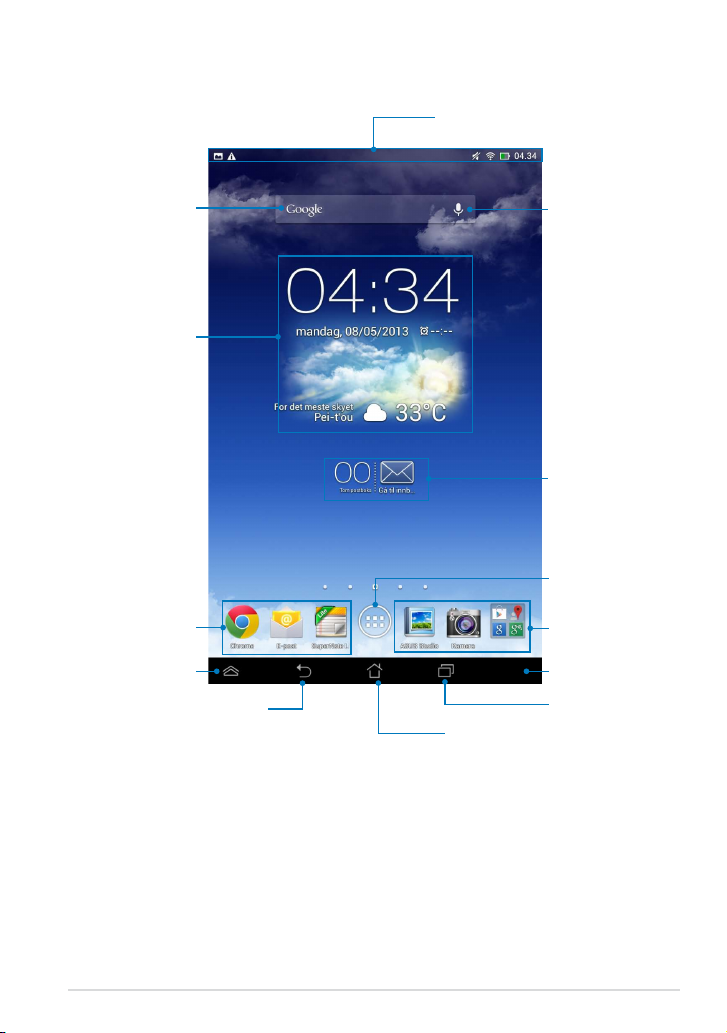
Hjem-skjerm
Systemstatusfelt &
Innstillinger
Åpne Google
tekstsøk
Trykk for å stille inn
posisjon, dato og
klokkeslett og alarm
Snarveier
Snarvei til
Android®-verktøy
Gå tilbake til den forrige
skjermen
Gå tilbake til Hjemskjermen
Åpne Google
stemmesøk
Trykk for å lese meldinger
i E-postappen
Åpne Alle apperskjermen
Snarveier
Systemlinje
Vise nylig brukte apper
K00B
29
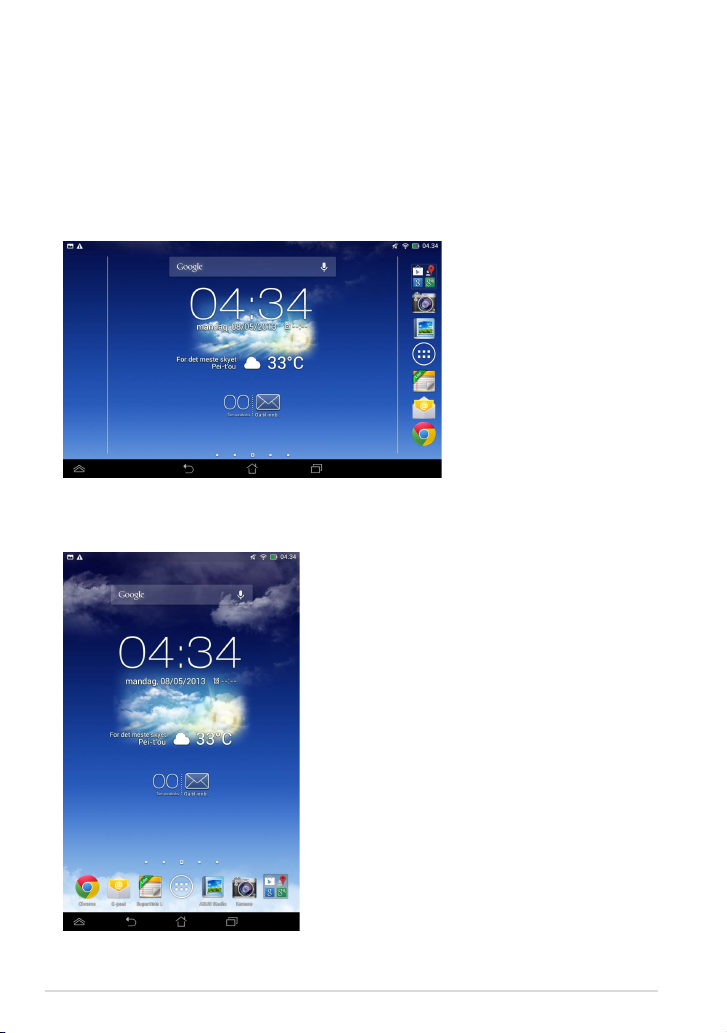
Skjermvisninger
MeMO Pads innebygde gravitasjonssensor sørger for automatisk rotasjon av
skjermen avhengig av hvordan du holder den. Du kan hurtig veksle mellom
liggende eller stående visning ved å dreie MeMO Pad-brettet til venstre eller
høyre.
Liggende visning
Stående visning
30
MeMO Pad Elektronisk håndbok
